Polecenia Przekształć łuki można użyć do przekształcenia niektórych typów łuków pionowych, gdy wymagana jest zgodność z poprzednimi wersjami aplikacji.
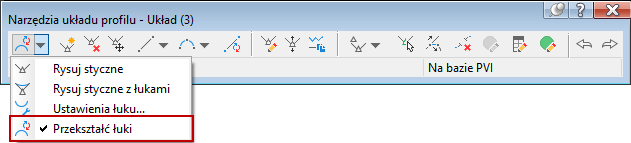
Opcje wiersza polecenia wyświetlane po wybraniu tego polecenia służą do określenia typu łuków do przekształcenia. Można przekształcać dowolne łuki pionowe utworzone za pomocą polecenia Dowolny łuk pionowy (parabola) albo ustalone łuki pionowe utworzone za pomocą polecenia Ustalony łuk pionowy (paraboliczny, punkt wysoki/niski, parametr, długość).
- Dowolne łuki pionowe (utworzone przy użyciu poleceń Dowolny łuk pionowy (parabola)) o typie wiązania Punkt wymuszający są przekształcane na łuki o typie wiązania Długość. To polecenie umożliwia przekształcenie typu wiązania wszystkich odpowiednich łuków wybranego profilu jednocześnie.
Ważne: Opcja Łuk dowolny przez punkt polecenia Przekształć łuki służy do zapewnienia zgodności wstecznej z poprzednimi wersjami aplikacji (wersja 2014 i wcześniejsze). Dowolne łuki pionowe utworzone przy użyciu poleceń Dowolny łuk pionowy (parabola) o typie wiązania Punkt wymuszający należy przekształcić na format rozpoznawany w poprzednich wersjach aplikacji. Jeśli łuki nie zostaną przekształcone, nie będą one uwzględniane na rysunku otwartym w poprzedniej wersji aplikacji.
- Ustalone łuki paraboliczne (utworzone za pomocą polecenia Ustalony łuk pionowy (paraboliczny, punkt wysoki/niski, parametr, długość)), które używają punktu wysokiego/niskiego i parametru jako typu wiązania są przekształcane na łuki ustalone, które używają dwóch punktów i parametru jako typu wiązania. To polecenie umożliwia przekształcenie typu wiązania wszystkich odpowiednich łuków wybranego profilu jednocześnie.
Ważne:
- Opcja łuku ustalonego parabolicznego polecenia Przekształć łuki służy do zapewnienia zgodności wstecznej z programem AutoCAD Civil 3D 2018.
-
Ustalone paraboliczne łuki pionowe utworzone za pomocą polecenia Ustalony łuk pionowy (paraboliczny, punkt wysoki/niski, parametr, długość) w programie Autodesk Civil 3D 2019 muszą zostać przekształcone na format rozpoznawany przez program AutoCAD Civil 3D 2018, aby można je było wyświetlać w wersji 2018. Jeśli łuki nie zostaną przekształcone, nie będą one uwzględniane na rysunku otwartym w programie AutoCAD Civil 3D 2018.
Uwaga: Ustalone łuki pionowe utworzone za pomocą polecenia Ustalony łuk pionowy (paraboliczny, punkt wysoki/niski, parametr, długość) w programie Autodesk Civil 3D 2019.1 Update są automatycznie przekształcane, aby używały dwóch punktów i parametru jako typu wiązania po otwarciu rysunku w programie AutoCAD Civil 3D 2018.
- Po przekształceniu łuków nie można przywrócić ich pierwotnych typów wiązań.
- Ustalonych kołowych łuków pionowych utworzonych za pomocą polecenia Ustalony łuk pionowy (kołowy, punkt wysoki/niski, parametr, długość) nie można przekształcać i nie będą widoczne po otwarciu rysunku w programie AutoCAD Civil 3D 2018.
Uwaga: To polecenie nie pozwala na przekształcenie dowolnych łuków pionowych na bazie punktu załamania niwelety zdefiniowanych z zastosowaniem punktu wymuszającego.
- Kliknij profil. Kliknij

 Wyszukiwanie .
Wyszukiwanie .
- Na pasku narzędzi Narzędzia układu profilu kliknij przycisk Przekształć łuki
 .
.
- W wierszu polecenia określ typy łuków do przekształcenia.